Preduvjeti
Obavezno instalirajte bilo kakvu distribuciju operativnog sustava Linux na vašem računalu. U našem primjeru imamo Ubuntu 20.04 instaliran i korišten u tu svrhu. Korisnici su zauzeli osnovni korisnički račun ili sudo prava za bilo što.
Instalirajte UFW
U vrlo ranoj fazi morate biti sigurni da je na vašem Ubuntu 20 instaliran i konfiguriran UFW vatrozid.04 Linux sustav.
Sada otvorite ljusku naredbenog retka iz područja sa strane Activity na vrhu radne površine ili za to možete koristiti prečac Ctrl + Alt + T. Ako nemate instaliran UFW, to možete učiniti pomoću dolje navedenih uputa u ljusci. Naredba sudo zahtijeva vašu korisničku lozinku sudo za instaliranje uslužnog programa UFW u Ubuntu 20.04 Distribucija Linuxa. Napišite lozinku i dodirnite tipku "Enter" na vašoj pisaćoj mašini.
$ sudo apt instalirati ufw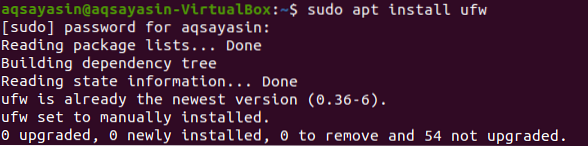
Također možete upotrijebiti donju naredbu za instaliranje UFW-a s malo promjene. Možete vidjeti da je UFW instaliran na našem Ubuntu 20.04 Linux sustav.

Provjerite status UFW
Nakon instalacijskog postupka napokon ste u mogućnosti provjeriti status aktivacije UFW vatrozida. Za to moramo upotrijebiti jednostavnu sudo naredbu nakon koje slijedi riječ "ufw" i "status", kao što je prikazano ispod. Izlazna snimka pokazuje da je UFW vatrozid trenutno onemogućen ili neaktivan.
$ sudo ufw status
Omogućite UFW vatrozid
Da bismo ga dalje koristili, prvo ga moramo omogućiti pomoću naredbe sudo zajedno s riječima "ufw" i "enable", kao što je prikazano na donjoj snimci. Sada je vaš vatrozid pravilno aktiviran i spreman je za upotrebu.
$ sudo ufw omogući
Status UFW vatrozida možemo ponovno provjeriti pomoću stare naredbe statusa, kao što je prikazano u nastavku. Možete vidjeti izlaz koji ukazuje da UFW vatrozid nije aktiviran.
$ sudo ufw status
Kada je VPS postavljen za IPv6, obavezno apsolutno potvrdite da je UFW postavljen da obrađuje i IPv6, tako da može međusobno prilagoditi IPv4, kao i IPv6 politike vatrozida. Da biste to učinili, upotrijebite slijedeću uputu za pristup konfiguracijskoj datoteci UFW vatrozida:
$ sudo vi / etc / dfault / ufw
Iskočit će sljedeći donji izlazni prozor. Vidite da je već postavljen na “IPv6”, tako da ne trebamo ništa mijenjati. Samo pritisnite “: q:” i zatvorite datoteku.
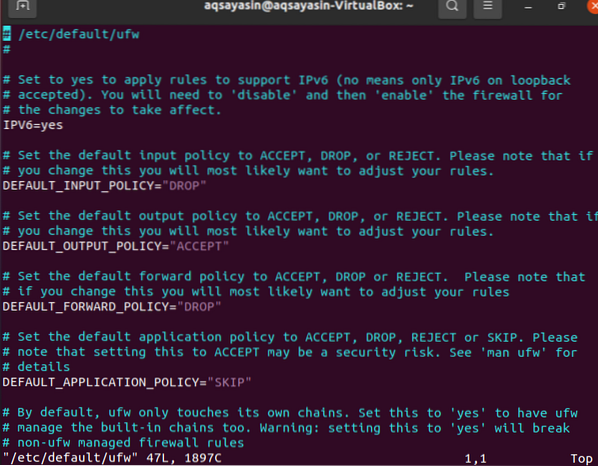
Zadane postavke
Definiranje određenih zadanih pravila za prihvaćanje i odbijanje veza jedan je od aspekata koji mogu pojednostaviti uspostavljanje vatrozida. Sve su dolazne komunikacije prema zadanim postavkama odbijene, dok su sve odlazne komunikacije dopuštene. To osigurava da svatko tko se pokuša prijaviti na vašu uslugu u oblaku to neće moći učiniti, ali bilo kojem programu pokrenutom na poslužitelju bit će dopuštena komunikacija s vanjskim svijetom. Sljedeće upute možete koristiti za promjenu zadanih postavki UFW-a:


Dopusti SSH i druge veze
Davanjem uputa u terminalu naredbenog retka možete izmijeniti sigurnosne politike. Obje dolazne komunikacije bit će odbijene ako smo odmah uključili vatrozid. Kada ste povezani s poslužiteljem u oblaku putem SSH-a, to će biti izazov jer biste bili odjavljeni. Da se to ne dogodi, dopustit ćemo SSH veze s našom uslugom u oblaku, kao što je prikazano u nastavku. Veze su također uspješno dodane.
$ sudo ufw dopusti ssh
Za opće primjene, UFW ima određene zadane postavke. Prikazana ilustracija je SSH naredba koju smo ranije koristili. To je u osnovi samo kratica za:
$ sudo ufw dopustiti 22 / tcp
TCP protokol koristi se za olakšavanje komunikacije na portu 22 s ovom uputom, možete koristiti sljedeću uputu za omogućavanje veza:
$ sudo ufw dopustiti 2222 / tcp
Provjeri status
Napokon su postavljene sve veze. Puno je više veza s kojima se možete povezati, ali moramo provjeriti status UFW vatrozida nakon što s njim povežemo SSH. Izlaz prikazuje veze navedene u izlazu.
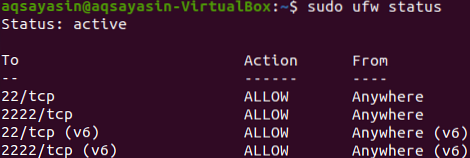
Izbrišite SSH i ostale veze
Prije odjave iz sustava, možda ćete morati izbrisati sve veze. U tu svrhu moramo upotrijebiti istu sudo naredbu s malo promjene. Ovaj put koristimo riječ "izbriši". Da biste izbrisali vezu “SSH”, pokušajte s naredbom u nastavku:
$ sudo ufw delete dopusti ssh
Sada ćemo izbrisati vezu za tcp port broj 22 na sljedeći način:
$ sudo ufw delete dopusti 22 / tcp
Tada ćemo izbrisati vezu za tcp port broj 22 na sljedeći način:
$ sudo ufw delete dopusti 22 / tcp
Onemogućujemo status UFW vatrozida uporabom iste naredbe sudo ufw. Potrebne su sudo privilegije za promjenu statusa UFW vatrozida.
$ sudo ufw onemogući
Nakon provjere statusa možete vidjeti da je onemogućen.
$ sudo ufw status
Zaključak
Pokušali smo na svakom koraku omogućiti SSH vezu s UFW vatrozidom. Nadamo se da ćete lako uspostaviti ssh vezu prolazeći kroz ovaj članak.
 Phenquestions
Phenquestions


